CAXA制造工程师——曲线的绘制
CAXA曲线绘制

圆弧的绘制 圆的绘制 椭圆与样条线的绘制 等距ቤተ መጻሕፍቲ ባይዱ创建 文字曲线创建
1
圆弧
在CAXA制造工程师中提供了6种圆弧绘制方式。在菜单上选 择【造型】→【曲线生成】→【圆弧】或者在曲线工具条上选 择 【圆弧】图标。
2
圆弧
三点圆弧
圆心_起点_圆心角
3
圆弧
圆心_半径_起终角
两点_半径
4
圆弧
12
直线绘制示例
STEP 7绘制椭圆 STEP 8绘制圆
STEP 9删除曲线
STEP 10绘制等距线 STEP 11绘制直线 STEP 12绘制文字
13
起点_终点_圆心角
起点_半径_起终角
5
圆
圆心_半径 两点_半径
三点
6
复杂曲线绘制
椭圆
7
复杂曲线绘制
样条
8
复杂曲线绘制
等距线
单根曲线
组合曲线
9
复杂曲线绘制
等距线
变等距
10
文字
等距线
变等距
11
曲线绘制示例
STEP 1绘制矩形 STEP 2绘制圆弧 STEP 3绘制圆弧 STEP 4绘制圆弧 STEP 5绘制圆弧 STEP 6绘制圆弧
CAXA制造工程师项目训练教程-项目二 二维曲线绘制-文档资料-PPT文档资料

ü 注意:点的输入有两种方式,按空格键拾取工具点和按 回车键直接输入坐标值。
2.2.2 简单曲线绘制
Ø 3.圆弧: ü 定义:圆弧是图形构成的基本要素。 ü 功能:提供了六种方式 • 三点圆弧 • • • 圆心_起点_圆心角 圆心_半径_起终角 两点_半径
• 起点_终点_圆心角 • 起点_半径_起终角 ü 注意:绘制圆弧或圆时状态栏动态显示半径大小。
2.2.3 曲线编辑
Ø 1.曲线过渡 ü 功能:对指定的两条曲线进行圆弧过渡、尖角过渡或对 两条直线倒角。 ü 说明:对尖角、倒角及圆弧过渡中需裁剪的情形,拾取 的段均是需保留的段。 ü 操作:单击主菜单“造型”/“曲线编辑”/“曲线过 渡”,或直接单击按钮。 ü 方式:圆弧过渡、尖角过渡和倒角过渡等三种。
CAXA制造工程师项目训练教程
——项目二 二维曲线绘制
严国华
2019年3月20日
2.1 项目简介
u 项目内容: Ø CAXA制造工程师软件提供强大的二维图形和草图设计功 能; Ø 本项目通过几个常见平面图形的绘制,学习各种二维图 形和草图绘制命令的应用及操作。 u 学习目标: Ø 1.掌握草图、基准平面等概念及应用; Ø 2.学习直线、矩形、圆、圆弧、点、多边形等简单曲线 绘制工具; Ø 3.掌握简单平面图形的绘制和编辑方法。
2.2 相关知识
u 2.2.1 草图与基准平面 u 2.2.2 简单曲线绘制 u 2.2.3 曲线编辑 u 2.2.4 几何变换
Байду номын сангаас
2.2.1 草图与基准平面
Ø 1.草图: ü 定义:草图是生成三维实体必须依赖的封闭曲线组合, 是为特征造型准备的一个平面图形,也是图中所示的投影 图形,所谓的草图曲线就是在草图状态下绘制的曲线。 ü 绘制过程: • ①确定草图基准平面; • ②选择草图状态; • • • ③图形的绘制; ④图形的编辑; ⑤草图参数化。
CAXA制造工程师2008第3讲曲线编辑

第三讲 曲线编辑 、 曲 线 过 渡 圆弧过渡 2 过渡 过渡
第三讲 曲线编辑 、 曲线打断用于把拾取到的一条曲线在指定点处打断, 曲线打断用于把拾取到的一条曲线在指定点处打断, 曲 形成两条曲线。在拾取曲线的打断点时, 形成两条曲线。在拾取曲线的打断点时,可使用点工具捕 线 捉特征点,方便操作。 捉特征点,方便操作。 打 操作】 【操作】 断 单击主菜单“造型” 指向“曲线编辑” ① 单击主菜单“造型”,指向“曲线编辑”,然后单击 曲线打断” 或者直接单击按钮。 “曲线打断”,或者直接单击按钮。 拾取被打断的曲线,拾取打断点,曲线打断完成。 ② 拾取被打断的曲线,拾取打断点,曲线打断完成。 3
曲 线 延 长
曲 线 优 化
编 辑 型 值 点
编 辑 控 制 顶 点
编 辑 端 点 切 矢
第三讲 曲线编辑 、 曲 线 裁 剪 1 使用曲线做剪刀,裁 使用曲线做剪刀, 掉曲线上不需要的部分。 掉曲线上不需要的部分。 即利用一个或多个几何元 曲线或点, 称为剪刀) 素(曲线或点, 称为剪刀) 对给定曲线( 对给定曲线(称为被裁剪 进行修整, 线)进行修整, 删除不需 要的部分, 要的部分,得到新的曲 线 .。 曲线裁剪有快速裁剪、 曲线裁剪有快速裁剪、 线裁剪、点裁剪、 线裁剪、点裁剪、修剪等 四种方式。 四种方式。
快速裁剪的不同结果
线裁剪
修剪
第三讲 曲线编辑 、 曲 线 过 渡 2 曲线过渡是对指定的两条曲线进行圆弧过 尖角过渡或对两条直线倒角。 渡、尖角过渡或对两条直线倒角。曲线过 渡共有圆弧过渡、尖角过渡和倒角过渡三 渡共有圆弧过渡、 种方式,对过渡中需裁剪的情形, 种方式,对过渡中需裁剪的情形,拾取的 段均是需保留的段。 段均是需保留的段。 操作】 【操作】 单击主菜单“造型” 指向“ ① 单击主菜单“造型”,指向“曲线编 辑”,单击“曲线过渡”,或直接单击按 单击“曲线过渡” 出现曲线过渡的立即菜单。 钮。出现曲线过渡的立即菜单。 ② 根据需要在立即菜单中选择过渡方式 并输入必要参数。 并输入必要参数。 按状态行提示在绘图区拾取曲线, ③ 按状态行提示在绘图区拾取曲线,右 键确定。 键确定。
caxa函数生成曲线
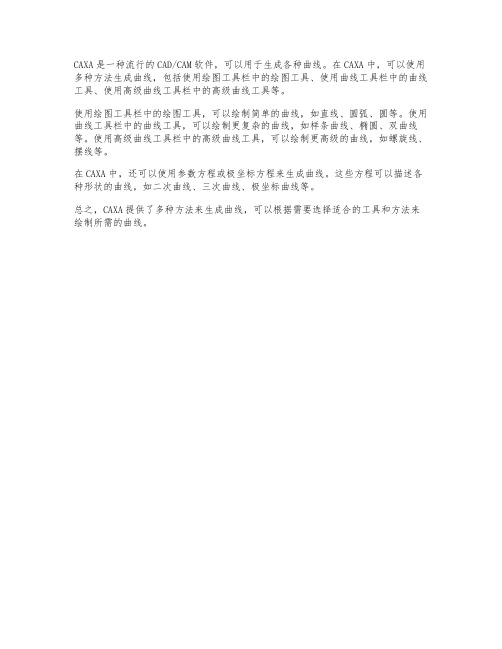
CAXA是一种流行的CAD/CAM软件,可以用于生成各种曲线。
在CAXA中,可以使用多种方法生成曲线,包括使用绘图工具栏中的绘图工具、使用曲线工具栏中的曲线工具、使用高级曲线工具栏中的高级曲线工具等。
使用绘图工具栏中的绘图工具,可以绘制简单的曲线,如直线、圆弧、圆等。
使用曲线工具栏中的曲线工具,可以绘制更复杂的曲线,如样条曲线、椭圆、双曲线等。
使用高级曲线工具栏中的高级曲线工具,可以绘制更高级的曲线,如螺旋线、摆线等。
在CAXA中,还可以使用参数方程或极坐标方程来生成曲线。
这些方程可以描述各种形状的曲线,如二次曲线、三次曲线、极坐标曲线等。
总之,CAXA提供了多种方法来生成曲线,可以根据需要选择适合的工具和方法来绘制所需的曲线。
CAXA中公式曲线的使用方法

CAXA中公式曲线的使用方法如何正确使用CAXA电子图板“公式曲线”画出所需要的曲线,对初学者来说有时不是一件容易的事。
由于软件附带的《CAXA用户指南》对公式曲线的使用方法叙述的比较简略,刚开始使用该命令绘制曲线时,常常不得要领,颇难操作。
我多年从事建材机械设计,一直使用国产软件CAXA电子图板。
在设计实践中经过反复试验摸索,终于总结了几条规则,掌握了这些规则,就可以快速生成需要的公式曲线,据此绘制出美观、正确含有所需曲线的机械零件图样。
现将这几条规则分述如下:1、电子图板的“公式曲线”命令,可以使用参数方程或极坐标方程,来表述欲绘制的曲线,人们常常使用参数方程。
打开的CAXA公式曲线窗口如图2。
图2 CAXA电子图板对话框在公式曲线对话框中输入公式时,要在已显示的“x(t)=”和“y(t)=”之后的文本框里输入需要的公式,不可将“x(t)=”和“y(t)=”或“=”重复输入;2、函数代号后的变量一定要用括弧括起来,不得连着写,如三角函数只能写为sin(t)、sin(t/300)、sin(20*t),不得写成sint,sint/300,sin20t;同样,对数log、开平方sqrt等函数之后的自变量也必须用括号括起来,如log(t)、sqrt(t)不可以写成logt、sqrtt等等。
在数学领域,上述两种写法是等效的,而且通常采用后面的简洁写法。
然而在CAXA电子图板里却行不通,必须按照上述的规则正确输入。
3、乘号以符号*表示,不能省略。
代数中的字母连写表示相乘的规则在这里不适用。
字母、常数、函数之间如果是相乘关系,必须使用*连接,符号*不得省略。
如3t 、3sint、 tsint等在数学里是合法而正确的,不会引起误解,而在使用CAXA电子图版的“公式曲线”时,则必须写成 3*t、 3*sin(t)、t*sin(t)等,否则不能自动生成所需要的曲线。
4、自变量使用大、小写字母均可,但是区分大小写;5、幂的表达符号为^,如x的4次方,可写为x^4,余类推。
CAXA制造工程师曲线与曲面
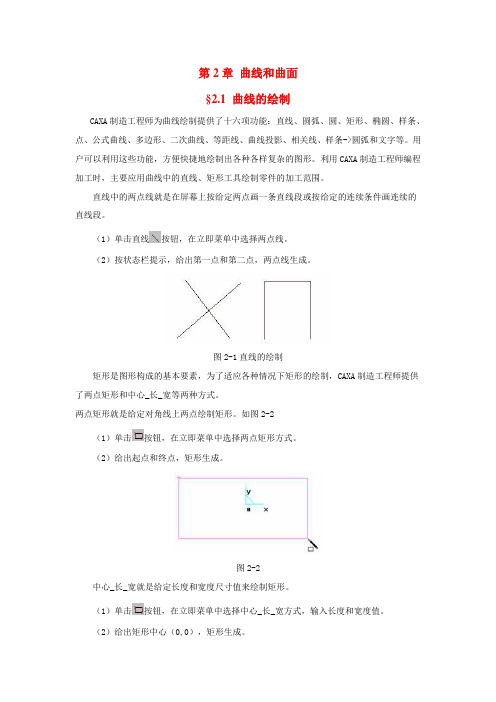
第2章曲线和曲面§2.1 曲线的绘制CAXA制造工程师为曲线绘制提供了十六项功能:直线、圆弧、圆、矩形、椭圆、样条、点、公式曲线、多边形、二次曲线、等距线、曲线投影、相关线、样条->圆弧和文字等。
用户可以利用这些功能,方便快捷地绘制出各种各样复杂的图形。
利用CAXA制造工程师编程加工时,主要应用曲线中的直线、矩形工具绘制零件的加工范围。
直线中的两点线就是在屏幕上按给定两点画一条直线段或按给定的连续条件画连续的直线段。
(1)单击直线按钮,在立即菜单中选择两点线。
(2)按状态栏提示,给出第一点和第二点,两点线生成。
图2-1直线的绘制矩形是图形构成的基本要素,为了适应各种情况下矩形的绘制,CAXA制造工程师提供了两点矩形和中心_长_宽等两种方式。
两点矩形就是给定对角线上两点绘制矩形。
如图2-2(1)单击按钮,在立即菜单中选择两点矩形方式。
(2)给出起点和终点,矩形生成。
图2-2中心_长_宽就是给定长度和宽度尺寸值来绘制矩形。
(1)单击按钮,在立即菜单中选择中心_长_宽方式,输入长度和宽度值。
(2)给出矩形中心(0,0),矩形生成。
图2-3§2.2 曲线的编辑曲线编辑包括曲线裁剪、曲线过渡、曲线打断、曲线组合和曲线拉伸五种功能。
曲线编辑安排在主菜单的下拉菜单和线面编辑工具条中。
线面编辑工具条如下图所示。
图2-4曲线裁剪中的快速裁剪是指系统对曲线修剪具有指哪裁哪快速反映。
(1)单击按钮,在立即菜单中选择快速裁剪和正常裁剪(或投影裁剪)。
(2)拾取被裁剪线(选取被裁掉的段),快速裁剪完成。
图2-5曲线过渡就是对指定的两条曲线进行圆弧过渡、尖角过渡或对两条直线倒角。
曲线过渡共有三种方式:圆弧过渡、尖角过渡和倒角过渡。
圆弧过渡:用于在两根曲线之间进行给定半径的圆弧光滑过渡。
如图2-6(1)单击按钮,在立即菜单中选择“圆弧过渡”,输入半径,选择是否裁剪曲线1和曲线2。
(2)拾取第一条曲线,第二条曲线,圆弧过渡完成。
在CAXA中画样条曲线
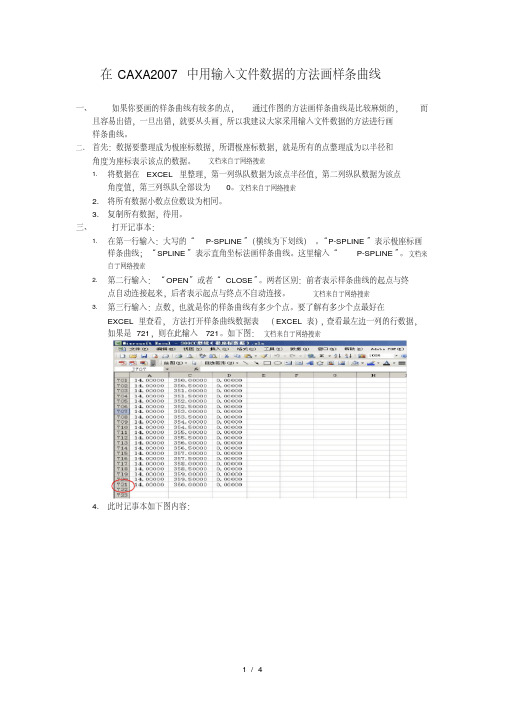
在CAXA2007中用输入文件数据的方法画样条曲线一、如果你要画的样条曲线有较多的点,通过作图的方法画样条曲线是比较麻烦的,而且容易出错,一旦出错,就要从头画,所以我建议大家采用输入文件数据的方法进行画样条曲线。
二、首先:数据要整理成为极座标数据,所谓极座标数据,就是所有的点整理成为以半径和角度为座标表示该点的数据。
文档来自于网络搜索1. 将数据在EXCEL里整理,第一列纵队数据为该点半径值,第二列纵队数据为该点角度值,第三列纵队全部设为0。
文档来自于网络搜索2.将所有数据小数点位数设为相同。
3.复制所有数据,待用。
三、打开记事本:1. 在第一行输入:大写的“P-SPLINE”(横线为下划线)。
“P-SPLINE”表示极座标画样条曲线;“SPLINE”表示直角坐标法画样条曲线。
这里输入“P-SPLINE”。
文档来自于网络搜索2. 第二行输入:“OPEN”或者“CLOSE”。
两者区别:前者表示样条曲线的起点与终点自动连接起来,后者表示起点与终点不自动连接。
文档来自于网络搜索3. 第三行输入:点数,也就是你的样条曲线有多少个点。
要了解有多少个点最好在EXCEL里查看,方法打开样条曲线数据表(EXCEL表),查看最左边一列的行数据,如果是721,则在此输入721。
如下图:文档来自于网络搜索4.此时记事本如下图内容:5. 大家应该记得我们前面在EXCEL里面复制的内容吧,然后“CTRL+V”粘贴于此,如下图内容:(大家一定要注意:粘贴后,要将数字之间的空格替换为“ ,”号,输入“,”号时应将“Caps losk”及“输入法”关掉)。
文档来自于网络搜索6. 如果要画两条或者两条以上样条曲线,则在数据后面继续输入:P-SPLINEOPEN 点数数据,多条以此类推。
文档来自于网络搜索7.在最后输入“EOF”,也可不输入此字符,如下图:8.最后保存。
(记住保存的位置、及名称)四、找到刚保存的“txt”文件,选中后,点右键选择“重命名”,将后缀名改为“dat”。
CAXA制造工程师——-曲线的绘制
直线绘制示例
14
STEP 7绘制椭圆 STEP 8绘制圆 STEP 9删除曲线 STEP 10绘制等距线 STEP 11绘制直线 STEP 12绘制文字
14
练习
15
15
课后练习
16
结束语
谢谢大家聆听!!!
17
C AX A制造 工程师 —— 曲 线的绘 制
曲线绘制
2
➢圆弧的绘制 ➢圆的绘制 ➢椭圆与样条线的绘制 ➢等距线创建 ➢文字曲线创建
2
圆弧
在CAXA制造工程师中提供了6种圆弧绘制方式。在菜单上选 择【造型】→【曲线生成】→【圆弧】或者在曲线工具条上选 择 【圆弧】图标。
3
圆弧
三点圆弧 圆心_起点_圆心角
4
圆弧
圆心_半径_起终角 两点_半径
5
圆弧
起点_终点_半径
圆心_半径
三点
7
复杂曲线绘制
椭圆
8
复杂曲线绘制
样条
9
复杂曲线绘制
等距线
单根曲线
组合曲线
10
复杂曲线绘制
等距线
变等距
11
文字
等距线
变等距
12
曲线绘制示例
STEP 1绘制矩形 STEP 2绘制圆弧 STEP 3绘制圆弧 STEP 4绘制圆弧 STEP 5绘制圆弧 STEP 6绘制圆弧
在CAXA2007中用输入文件数据的方法画样条曲线
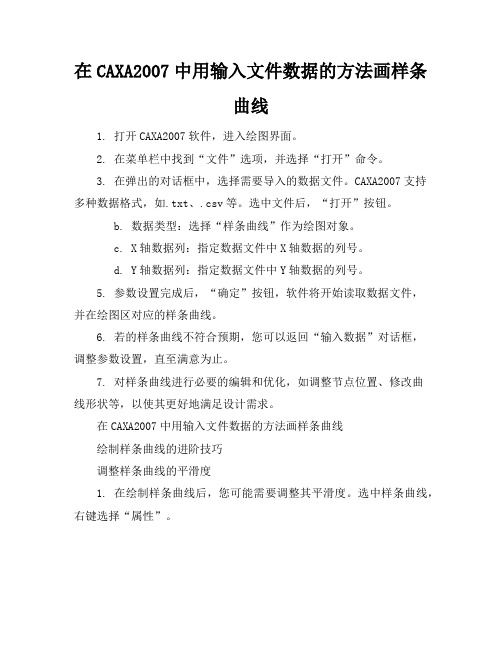
在CAXA2007中用输入文件数据的方法画样条曲线1. 打开CAXA2007软件,进入绘图界面。
2. 在菜单栏中找到“文件”选项,并选择“打开”命令。
3. 在弹出的对话框中,选择需要导入的数据文件。
CAXA2007支持多种数据格式,如.txt、.csv等。
选中文件后,“打开”按钮。
b. 数据类型:选择“样条曲线”作为绘图对象。
c. X轴数据列:指定数据文件中X轴数据的列号。
d. Y轴数据列:指定数据文件中Y轴数据的列号。
5. 参数设置完成后,“确定”按钮,软件将开始读取数据文件,并在绘图区对应的样条曲线。
6. 若的样条曲线不符合预期,您可以返回“输入数据”对话框,调整参数设置,直至满意为止。
7. 对样条曲线进行必要的编辑和优化,如调整节点位置、修改曲线形状等,以使其更好地满足设计需求。
在CAXA2007中用输入文件数据的方法画样条曲线绘制样条曲线的进阶技巧调整样条曲线的平滑度1. 在绘制样条曲线后,您可能需要调整其平滑度。
选中样条曲线,右键选择“属性”。
2. 在弹出的“样条曲线属性”对话框中,您会看到一个“平滑度”选项。
通过滑动滑块或直接输入数值,您可以调整样条曲线的平滑程度。
3. 调整完毕后,“确定”应用更改。
您会看到样条曲线立即根据新的平滑度参数进行了调整。
处理大数据文件1. 当您处理包含大量数据点的文件时,软件的响应速度可能会受到影响。
为了提高效率,您可以在“输入数据”对话框中勾选“简化数据”选项。
2. 设置适当的简化参数,如“最大偏差”或“数据点数量”,以减少数据点的同时保持曲线的基本形状。
3. 这样,您可以在保持曲线精度和细节的同时,提高绘图速度。
使用脚本自动化绘图1. 如果您需要频繁地导入和绘制样条曲线,可以考虑使用CAXA2007的脚本功能来自动化这一过程。
2. 编写一个简单的脚本,它可以读取特定格式的数据文件,并自动设置样条曲线的参数。
3. 将脚本保存并在需要时运行,这样可以大大减少重复操作的时间。
CAXA制造工程师单元三曲面造型
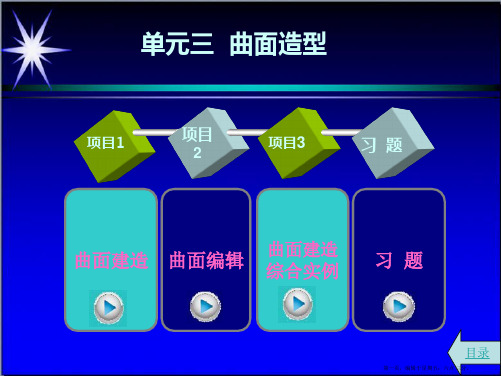
项目二 曲面编辑
学习目的
单元三
学习常用的曲面编辑命令
掌握曲面编辑命令的操作方法
能够根据图纸所示的形状,选择合适的曲面编辑命令完成 造型
第二十页,编辑于星期五:六点 三分。
项目二 曲面编辑
学习内容
单元三
曲面编辑包括曲面裁剪、曲面过渡、曲面缝合、曲面拼接和曲面延伸五种功能,另外还有 曲面优化和曲面重拟合功能。
利用“点”、“圆”、“边界面”等命令
10、完成曲面造型
第十七页,编辑于星期五:六点 三分。
项目二 曲面编辑
单元三
教学模式
工作任务
工作内容
项目2
学习目的
学习内容
第十八页,编辑于星期五:六点 三分。
项目二 曲面编辑
工作任务
单元三
如下图所示,利用曲面生成和编辑命令完成水果盘曲面造型的绘制
第十九页,编辑于星期五:六点 三分。
致对这样的曲面处理很慢,甚至会出现问题。
(七)曲面重拟合
曲面重拟合功能就是把NURBS曲面在给定的精度条件下拟合 为B样条曲面。曲面重拟合功能不支持裁剪曲面。
第二十五页,编辑于星期五:六点 三分。
项目二 曲面编辑
工作内容
单元三
(一)实训目的与要求
进一步熟悉掌握曲面编辑的基本操作。 掌握曲面生成和几何变换的基本操作。 理解各种曲面编辑命令的使用条件。
(3)拾取空间曲线为V向截面线,单击鼠标右键结 束, 完成操作。
第十四页,编辑于星期五:六点 三分。
项目一 曲线建造
学习内容
单元三
(十)实体表面
功能:实体表面是指把通过特征生成的实体表面剥离出来 而形成一个独立的面,系统提供了“所有表面”与“拾取表面”两
CAXA制造工程师曲线的绘制幻灯片

5
圆弧
圆心_半径_起终角 两点_半径
6
圆弧
起点_终点_圆心角 起点_半径_起终角
7
圆
两点_半径
பைடு நூலகம்
圆心_半径
三点
8
复杂曲线绘制
椭圆
9
复杂曲线绘制
样条
10
复杂曲线绘制
等距线
单根曲线
组合曲线
11
复杂曲线绘制
等距线
变等距
12
文字
等距线
变等距
13
曲线绘制示例
STEP 1绘制矩形 STEP 2绘制圆弧 STEP 3绘制圆弧 STEP 4绘制圆弧 STEP 5绘制圆弧 STEP 6绘制圆弧
14
直线绘制示例
STEP 7绘制椭圆 STEP 8绘制圆 STEP 9删除曲线 STEP 10绘制等距线 STEP 11绘制直线 STEP 12绘制文字
CAXA制造工程师曲 线的绘制幻灯片
优选CAXA制造工程师曲线的 绘制
曲线绘制
➢圆弧的绘制 ➢圆的绘制 ➢椭圆与样条线的绘制 ➢等距线创建 ➢文字曲线创建
圆弧
在CAXA制造工程师中提供了6种圆弧绘制方式。在菜单上选 择【造型】→【曲线生成】→【圆弧】或者在曲线工具条上选 择 【圆弧】图标。
4
圆弧
CAXA制造工程师—— 曲线的绘制

精 品 课
练习
15
精 品 课
课后练习
精 品课16
曲线绘制示例
STEP 1绘制矩形 STEP 2绘制圆弧 STEP 3绘制圆弧 STEP 4绘制圆弧 STEP 5绘制圆弧 STEP 6绘制圆弧
精 品课13
直线绘制示例
14
STEP 7绘制椭圆 STEP 8绘制圆 STEP 9删除曲线 STEP 10绘制等距线 STEP 11绘制直线 STEP 12绘制文字
圆心_半径_起终角
两点_半径
精 品课5
圆弧
起点_终点_圆心角
起点_半径_起终角
精 品课6
圆
两点_半径
圆心_半径
三点
精 品课7
复杂曲线绘制
椭圆
精 品课8
复杂பைடு நூலகம்线绘制
样条
精 品课9
复杂曲线绘制
等距线
单根曲线
组合曲线
精 品课10
复杂曲线绘制
等距线
变等距
精 品课11
文字
等距线
变等距
精 品课12
精品课件
1
曲线绘制
2
➢圆弧的绘制 ➢圆的绘制 ➢椭圆与样条线的绘制 ➢等距线创建 ➢文字曲线创建
精 品 课
圆弧
在CAXA制造工程师中提供了6种圆弧绘制方式。在菜单上选择 【造型】→【曲线生成】→【圆弧】或者在曲线工具条上选择 【圆弧】图标。
精 品课3
圆弧
三点圆弧
圆心_起点_圆心角
精 品课4
圆弧
caxa公式曲线的画法
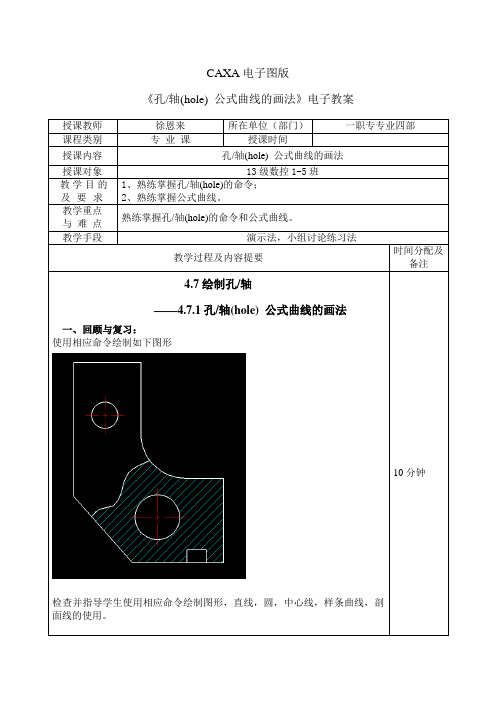
20分钟
课后作业
1.课本86页完成上机实验中第(2)题凸轮的绘制
课后反思
本讲主要介绍了CAXA电子图版中快速画轴的方法以及如何运用公式曲线,学生对公式曲线存在些问题,需要进一步的讲解加强联系,以提高同学们对快速画轴命令的熟悉程度,以及对公式曲线的理解。
在给定位置画出带有中心线的孔和轴或画出带有中心线的圆锥孔或圆锥轴。当使用组合键"ALT+2"输入起始直径时,同时也修改终止直径;也可以使用组合键"ALT+3"单独修改终止直径。
第一步:
第二步:
公式曲线
三、课堂练习
利用学过的知识,使用相应的命令绘制如下图形:
练习题2:图册上T210号图纸
四、课堂小结
本节课学习了CAXA电子图版中快速画轴的方法以及如何运用公式曲线。
教学手段
演法,小组讨论练习法
教学过程及内容提要
时间分配及备注
4.7绘制孔/轴
——4.7.1孔/轴(hole)公式曲线的画法
一、回顾与复习:
使用相应命令绘制如下图形
检查并指导学生使用相应命令绘制图形,直线,圆,中心线,样条曲线,剖面线的使用。
10分钟
教学过程及内容提要
时间分配及备注
二、新课讲授
孔/轴(hole)
CAXA电子图版
《孔/轴(hole)公式曲线的画法》电子教案
授课教师
徐恩来
所在单位(部门)
一职专专业四部
课程类别
专业课
授课时间
授课内容
孔/轴(hole)公式曲线的画法
授课对象
13级数控1-5班
教学目的
及要求
1、熟练掌握孔/轴(hole)的命令;
CAXA电子图版教程——第4章 高级曲线的绘制

2020年4月23日
11
4.2.3 绘制轮廓线
2020年4月23日
12
4.2.4 绘制波浪线
在CAXA电子图版中,波浪线是一段类似正弦曲 线的连续曲线 。波浪线常用于绘制剖面线的边界 线,一般为细实线。用户在使用时,需要指定波 峰大小。
操作方法:在立即菜单中输入波峰的大小。操作 提示区提示“第一点”,移动光标拾取第一点, 也可用键盘输入第一点坐标。输入以上条件后, 就会生成一段符合以上条件的动态波浪线。操作 提示区连续提示拾取“下一点”,用户可以根据 需要拾取一系列点,同时改变波峰大小来连续绘 制首尾相连而波峰不同的波浪线。
2020年4月23日
9
“中心点_起点” 方式
2020年4月23日
10
4.2.3 绘制轮廓线
轮廓线是指由直线和圆弧构成的首尾相接 或不相接的一条曲线。
在CAXA电子图版中,绘制轮廓线的方法有 “直线”和“圆弧”两种方式。
轮廓线的绘制方法与连续直线段的绘制方 法类似,不同的是轮廓线可以交替使用直 线和圆弧两种方式绘制,可以生成由直线 和圆弧构成的轮廓线。
2020年4月23日
2
4.2 理论学习
绘制正多边形 绘制椭圆 绘制轮廓线 绘制波浪线 绘制双折线 绘制公式曲线 填充的用法 绘制点 绘制箭头 绘制齿轮 绘制圆弧拟合样条 绘制孔/轴
2020年4月23日
3
4.2.1 绘制正多边形
在CAXA电子图版中,绘制正多边形的方法有 “中心定位”和“底边定位”两种方法:
2020年4月23日
7
4.2.2 绘制椭圆
“给定长短轴”方式是指按给定长、短轴半 径画一个任意方向的椭圆。
“轴上两点” 方式是指已知椭圆一个轴的 两端点和另一个轴的长度画椭圆。
CAXA制造工程师项目训练教程-项目二 二维曲线绘制-文档资料-PPT文档资料

将图形平面镜象,
2.3.1 任务一 连杆轮廓图绘制
Ø过程图解:
作出曲线1、曲线2间 过度圆弧R15
进行删除修剪
完成轮廓图形绘制
2.3.2 任务二 手柄轮廓图绘制
Ø 实例任务: ü 绘制如图2-8所示手柄轮廓图。
Ø 训练目的: ü 学会应用直线、圆弧、圆、平面镜像、曲线过渡、等距 线等命令来实现图形的制作及相关技巧。
图2-32 文字示例
2.4.2 尺寸标注
Ø 尺寸标注:
ü 功能:在草图状态下,可以对所绘制图形标注尺寸。 ü 操作: • (1)单击直线命令,绘制图2-33所示四边形图形, 画图时不必考虑尺寸。 • (2)选择“造型”/“尺寸”/“尺寸标注”,或单 击尺寸标注命令 按钮 。 • (3)系统提示“拾取尺寸标注元素”,分别拾取各 直线,用鼠标拖动尺寸线,选择合适位置,标注出其尺 寸,标注角度尺寸时,需要行取相邻两直线,按右键结 束操作,如图2-34所示。
图2-8 手柄轮廓图
2.3.2 任务二 手柄轮廓图绘制
Ø 思路分析: • 图中直线和圆可用直线、圆命令直接画出,
• • • •
圆弧部份是由四段圆弧相切而成, 可先画出已知圆心的圆弧(R15、R10), 然后用“两点_半径”的方式画出R50圆弧, R12圆弧可以用曲线过渡命令完成圆弧的连接。
2.3.2 任务二 手柄轮廓图绘制
2.3.2 任务二 手柄轮廓图绘制
Ø过程图解:
4.绘制直线段
5.平面镜像
6.画圆φ8,完成 轮廓图形绘制
2.3.3 任务三 机箱后盖轮廓图绘制
Ø 实例任务: ü 绘制如图2-20所示机箱后盖轮廓图。
Ø 训练目的: ü 学会应用矩形、圆、曲线过渡、陈列、等距线、角等分 线等命令来实现图形的制作及相关技巧。
CAXA电子图版教程——第3章 基本曲线的绘制

2020年4月23日
2
3.2 理论学习
绘制直线 绘制圆 绘制圆弧 绘制矩形 绘制中心线 绘制样条线 绘制等距线 绘制剖面线
2020年4月23日
3
3.2.1 绘制直线
直线是图形构成的元素,是绘制其他复杂 图形的基础。直线不仅可以组成其他图形, 而且通常作为绘制图形过程中的参考线, 比如轴线、中心线等等。
“三点圆弧”方式
“三点圆弧”方式是指过给定三点绘制圆弧。
绘制方法:按屏幕提示的要求用鼠标或键 盘输入圆弧的圆心点和起点,屏幕上会生 成一段圆心和起点固定而终点由鼠标拖动 的动态圆弧,用鼠标拖动圆弧的终点到合 适的位置击鼠标左键确定(终点位于过圆 心点和光标点的直线上),或用键盘输入 圆弧的圆心角即可。
2020年4月23日
17
“两点_半径”方式
“两点_半径”方式是指已知两点及圆弧半 径画圆弧。
“两点_半径”方式绘制方法:按屏幕提示 的要求用鼠标或键盘输入圆弧的起点和终 点,屏幕上会生成一段起点和终点固定, 半径由鼠标拖动改变的动态圆弧,用鼠标 拖动圆弧的半径到合适的长度击鼠标左键 确定,或用键盘输入圆弧的半径即可。
绘制方法:按屏幕提示的要求用鼠标或键盘输入 圆的两个点,屏幕上会生成一段过两个已知点和 光标点的动态圆,用鼠标拖动圆的第三点到合适 的位置单击鼠标左键确定,或用键盘输入圆的半 径即可。
“两点_半径”方式与“三点”方式的操作类似, 只是前者可以输入第三点或输入半径,而后者仅 可以输入第三点来绘制圆。
2020年4月23日
10
3.2.2 绘制圆
圆是图形构成的基本元素,是复杂图形的 重要组成部分之一。
在CAXA电子图版中,绘制圆的方法有圆心 _半径、两点、三点和两点_半径四种方法。
caxa数控车,公式曲线画法

一:组织教学:1学生进入教室,检查出勤,并做好记录;2督促学生穿戴整齐工作服,消除不安全因素;3认真检查设备等使用前的情况,做好交接班记录;4强调安全文明生产,及实习课程纪律。
二:入门指导复习提问:自动编程软件有哪些?caxa数控车,mastercam , UG等讲解新课:1椭圆画法(略过)2 抛物线画法(1)画出下图的抛物线部分(2)作图过程a:打开CAXA软件——“公式曲线”图标——提取抛物线公式如图b:更改表中各项数据如下图,c:确定如下图3双曲线的画法(1)画出下图的双曲线部分(方程为x=10*sqrt(1+z*z / 13*13)(2)画图过程a :打开CAXA软件—“公式曲线”—提取任意公式如图b:更改表中各项数据如下图c: 确定后得到下图d: 通过镜像、平移等功能得到最终图纸。
(略)4 正切曲线的画法:(1)画出下图的正切曲线部分(2)作图过程计算:将正切曲线的中心到起点的长度10mm代入到方程Z=2*tant中得10=2*tant,从而得到角度t=78.69。
a :打开CAXA软件—“公式曲线”—提取任意公式b:更改表中各项数据如下图c:点选“弧度”后“预显”得到下图d:点确定得到下图:(十字中心线是另外画的)5 正弦曲线的画法:(1)画出下图的正弦曲线部分(标准方程为:X=3*SIN(360/30*Z);或者参数方程为:X=AsinT, Z=L*T/360,此例T为角度自变量,A=3,L=30)(2)画图过程(参数方程)a :打开CAXA软件—“公式曲线”—提取任意公式如图:b:更改表中各项数据如下图d: 通过镜像、平移等编辑功能得到最终图纸。
6 余弦曲线的画法:(1)画出下图的余弦曲线部分(标准方程为:X=3*COS(360/20*Z)(2)画图过程(参数方程)a :打开CAXA软件—“公式曲线”—提取任意公式如图:b:更改表中各项数据如下图d: 通过镜像、平移等编辑功能得到最终图纸。
caxa高级教程(公式曲线)

caxa高级教程(公式曲线)1、电子图板的“公式曲线”命令,可以使用参数方程或极坐标方程,来表述欲绘制的曲线,人们常常使用参数方程。
在公式曲线对话框中输入公式时,要在已显示的“x(t)=”和“y(t)=”之后的文本框里输入需要的公式,不可将“x(t)=”和“y(t)=”或“=”重复输入;2、函数代号后的变量一定要用括弧括起来,不得连着写,如三角函数只能写为sin(t)、sin(t/300)、sin(20*t),不得写成sint,sint/300,sin20t;同样,对数log、开平方sqrt等函数之后的自变量也必须用括号括起来,如log(t)、sqrt(t)不可以写成logt、sqrtt等等。
在数学领域,上述两种写法是等效的,而且通常采用后面的简洁写法。
然而在CAXA电子图板里却行不通,必须按照上述的规则正确输入。
3、乘号以符号*表示,不能省略。
代数中的字母连写表示相乘的规则在这里不适用。
字母、常数、函数之间如果是相乘关系,必须使用*连接,符号*不得省略。
如3t 、3sint、tsint等在数学里是合法而正确的,不会引起误解,而在使用CAXA电子图版的“公式曲线”时,则必须写成3*t、3*sin(t)、 t*sin(t)等,否则不能自动生成所需要的曲线。
4、自变量使用大、小写字母均可,但是区分大小写;5、幂的表达符号为^,如x的4次方,可写为x^4,余类推。
6、绘制用直角坐标方程表达的曲线y=f(x)时,应该先转换成参数方程或极坐标方程,然后使用这些方程绘制曲线。
如绘制直线y=ax+b时,可先改变成参数方程表达式:x(t)=ty(t)=a*t+b遵循以上规则,就可以顺利生成公式曲线。
下面是电子图板公式曲线的部分公式:Sin曲线X(t)=tY(t)=sin(t)Cos曲线X(t)=tY(t)=cos(t)Tan曲线X(t)=t*8.5-4.25Y(t)=tan((t*8.5)-4.25)*20)X(t)=tY(t)=tan(t)次声波X(t)=t*5Y(t)=t*cos(t*360*8)对数函数曲线X(t)=10*tY(t)=log(10*t+0.0001)X(t)=tY(t)=log(t)对数螺旋曲线(极坐标系)Ro(t)=sqrt(t*360*30)梅花曲线(极坐标系)Ro(t)=10+(3*sin(t*2.5))^2蜜蜂X(t)=cos(t*360)+cos(3*t*360)Y(t)=sin(t*360)+sin(5*t*360)蝴蝶(x决定蝴蝶翅膀样式)极坐标系Ro=sin(x*t*360)+sin(x*2*360)抛物线X(t)=tY(t)=0.2*t*t=0.2*t^2热带鱼X(t)=(5*((cos(t*360*3)))^4)*tY(t)=(5*((sin(t*360*3)))^4)*t花式曲线X(t)=2*cos(t*360)Y(t)=2*sin(t*5*360)双扇子(极坐标系)Ro(t)=sin(t*360)*2+sin(t*360)*2任意椭圆X(t)=x*cos(t*360)(x取大于零整数) Y(t)=sin(t*360)圆X(t)=cos(t*2*180)Y(t)=sin(t*2*180)半圆(t=0~1)X(t)=cos(t*180)Y(t)=sin(t*180)圆月弯刀X(t)=cos(t*360)+cos(2*t*360)Y(t)=sin(t*360)*2+sin(t*360)*2柱坐标螺旋线(x的取值决定疏密度) X(t)=100*t*cos(t*x*180)Y(t)=100*t*sin(t*x*180)。
CAXA画公式曲线]
![CAXA画公式曲线]](https://img.taocdn.com/s3/m/97a8608de53a580216fcfec7.png)
使用CAXA电子图版“公式曲线”小经验-兼谈正弦曲线的绘制方法如何正确使用CAXA电子图板“公式曲线”画出所需要的曲线,对初学者来说有时不是一件容易的事。
由于软件附带的《CAXA用户指南》对公式曲线的使用方法叙述的十分简略,刚开始使用该命令绘制曲线时,常常不得要领,颇难操作。
经过反复试验摸索,终于找到几条规则,这对一部分初学者或许有点参考价值。
1、在公式曲线对话框中输入公式时,要顺着已显示的“x(t)=”和“y(t)=”输入需要的公式,不可将“x(t)=”和“y(t)=”或“=”重复输入;2、三角函数代号后的变量一定要用括弧括起来,不得连着写;如sin(t)、sin(t/300)、sin(20*t),不得写成sint,sin20t;3、乘号不能省略。
代数中的字母连写表示相乘的规则在这里不适用;如3t 、3sint、tsint等在数学里是合法的,而在CAXA电子图版里,则必须写成3*t、3*sin(t)、t*sin(t)等,否则你只有干着急的份,屏幕上不会出现你所需要的曲线。
4、自变量使用大、小写字母均可,但是区分大小写;5、绘制曲线y=f(x)时,可方便地转换成参数方程,使用参数方程绘制曲线,如绘制直线y=ax+b,只需输入:x(t)=ty(t)=a*t+b以上细节注意了,就可以顺利画出公式曲线。
在机械工业中的很多领域,常常使用螺旋输送物料或挤压成型,在绘制此类具有螺旋面的零件图时常常要画余弦曲线,使用电子图版可以很方便地完成该项工作。
其步骤如下:1、在公式曲线对话框中先选定坐标系、角度单位、填入参数、公式名、精度控制数据,再输入公式;2、如要绘制一条半径为500、螺距为400的余弦曲线,且画两个螺距。
选直角坐标系,角度单位为角度,参变量为t,起始值0,终止值800,公式名“余弦曲线1”,精度控制0.1,输入公式(只需输入等号后面部分):x(t)=ty(t)= 500*cos(360*t/400)即可得到一条半径为500,螺距为400,螺距数为2的余弦曲线;3、可给定义个公式,据此可方便地绘制余弦曲线:x(t)=ty(t)= A*cos(360*t/B)式中: A:曲线半径t:自变量B:螺距变量参数:终止值= NB式中: N螺距数;同理可以举一反三地绘制正弦曲线。
